Archivos de la taxonomía
El ayudante de entrada Vista general enumera, en una estructura jerárquica en forma de árbol, los archivos que constituyen la taxonomía (imagen siguiente). El componente raíz del árbol es el archivo de taxonomía principal (el archivo de definición de conceptos), que además es el archivo activo en este momento. Los archivos del siguiente nivel son de dos tipos: (i) archivos de base de enlaces que indican las relaciones presentes en la taxonomía (estos archivos aparecen codificados con iconos de colores) y (ii) esquemas importados (los archivos .xsd).
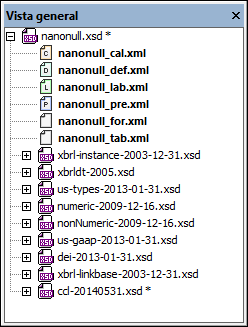
La taxonomía base importada se presenta como un esquema en el ayudante de entrada Vista general.
En este tema, explicamos cómo usar el ayudante de entrada Vista general para gestionar los archivos de bases de enlaces. El menú contextual de la Vista general incluye cuatro comandos para gestionar las bases de enlaces. Estos comandos son:
•Agregar bases de enlaces nuevas y guardarlas en la taxonomía.
•Establecer el tipo de base de enlaces. Cuando XMLSpy no reconoce el tipo de base de enlaces (cálculo, definición, presentación, etiqueta o referencia), el usuario puede especificar el tipo de base de enlaces.
•Establecer una base de enlaces como base de enlaces predeterminada para ese tipo de relación. Por ejemplo, si hay varias bases de enlaces de etiqueta, las etiquetas nuevas creadas en el editor de taxonomías se crearán en la base de enlaces de etiqueta predeterminada.
Nota: Las principales clases de relaciones son: (i) definición, (ii) cálculo, (iii) presentación, (iv) etiqueta y (v) referencia. Puede crear archivos de bases de enlaces diferentes por cada tipo de relación.
Agregar una base de enlaces nueva
Siga estos pasos para crear una base de enlaces nueva:
1.En el ayudante de entrada Vista general haga clic con el botón derecho y seleccione el comando Agregar base de enlaces nueva | <tipo de relación>. En la Vista general se crea un archivo de base de enlaces del tipo seleccionado con un nombre predeterminado. La base de enlaces nueva se convierte en la base de enlaces predeterminada para ese tipo de relación (el nombre del archivo está en negrita).
2.Haga clic con el botón derecho en el nombre de archivo, seleccione Cambiar de nombre y escriba el nombre nuevo.
3.El archivo de base de enlaces nuevo propiamente dicho no se guarda en la ubicación correspondiente hasta que guarde el archivo de taxonomía principal. Siga leyendo para conocer todos los detalles.
Guardar archivos de bases de enlaces
Si un archivo de base de enlaces está sin guardar, aparece un asterisco después del nombre del archivo de base de enlaces. Cuando se guarda el archivo de taxonomía principal, ocurre esto:
1.Aparece el cuadro de diálogo Confirmar rutas de acceso de la base de enlaces. Este cuadro diálogo enumera el nombre y la ubicación (ruta de acceso) de todas las bases de enlaces de la taxonomía, incluidos los archivos de base de enlaces recién creados. Los archivos de base de enlaces que estén sin guardar tienen la misma ruta de acceso que el archivo de taxonomía principal. Puede editar la ruta de acceso de cada archivo si desea guardar alguno en otra ubicación. También puede editar el nombre de los archivos.
2.Cuando termine de realizar cambios en este diálogo, haga clic en Aceptar. Los archivos de bases de enlaces se guardan en las rutas de acceso indicadas.
Establecer la clase de base de enlaces
La clase de base de enlaces de un archivo (o tipo de base de enlaces) se puede configurar con este comando. Haga clic con el botón derecho en el archivo para cambiar su clase de base de enlaces y seleccione el comando Establecer clase de base de enlaces | <tipo de relación>. La opción Todas indica que el archivo de base de enlaces puede contener más de un tipo de relación.
Establecer una base de enlaces predeterminada
Puede establecer cualquier archivo de base de enlaces como base de enlaces predeterminada para cada tipo de relación. Cuando se define un tipo de relación en el editor de taxonomías, la relación se guarda en el archivo de base de enlaces predeterminado para ese tipo de relación. Para establecer un archivo como base de enlaces predeterminada, haga clic con el botón derecho en el archivo y seleccione Establecer base de enlaces predeterminada. Las bases de enlaces predeterminadas aparecen en negrita.
Eliminar una base de enlaces
Puede quitar una base de enlaces de la taxonomía haciendo clic con el botón derecho sobre ella y seleccionando Quitar.
Archivo de ejemplo: Paso 3
La taxonomía que estamos creando ya tiene archivos de bases de enlaces. Los archivos de base de enlaces son:
•Base de enlaces de cálculo: nanonull_cal.xml
•Base de enlaces de definición: nanonull_def.xml
•Base de enlaces de etiqueta: nanonull_lab.xml
•Base de enlaces de presentación: nanonull_pre.xml
Si no quiere añadir los archivos de bases de enlaces, puede trabajar con la taxonomía Nanonull.xsd (que se ubica en C:\Documents and Settings\<usuario>\Mis Documentos\Altova\XMLSpy2026\Examples\XBRLExamples\Nanonull), que ya tiene archivos de bases de enlaces.
Realice estas operaciones para aprender a usar los comandos descritos en este apartado: Cree un archivo de base de enlaces con el comando Agregar base de enlaces nueva y seleccione la clase de relación que prefiera. Cambie el nombre del archivo siguiendo las instrucciones dadas anteriormente. Observe que la base de enlaces recién creada pasa a ser la base de enlaces predeterminada para ese tipo de relación (el nombre del archivo aparece en negrita). Seleccione el archivo y cambie su clase de relación (con el comando Establecer clase de base de enlaces). Observe que el archivo no es la base de enlaces predeterminada de este otro tipo de relación. Ahora elimine la base de enlaces (con el comando Quitar). Ya que uno de los archivos de base de enlaces iniciales dejó de ser la base de enlaces predeterminada, configure un archivo de ese tipo de relación como base de enlaces predeterminada de su tipo de relación.
En el paso siguiente, aprenderemos a agregar elementos nuevos al archivo de taxonomía principal (o archivo de definición de conceptos).